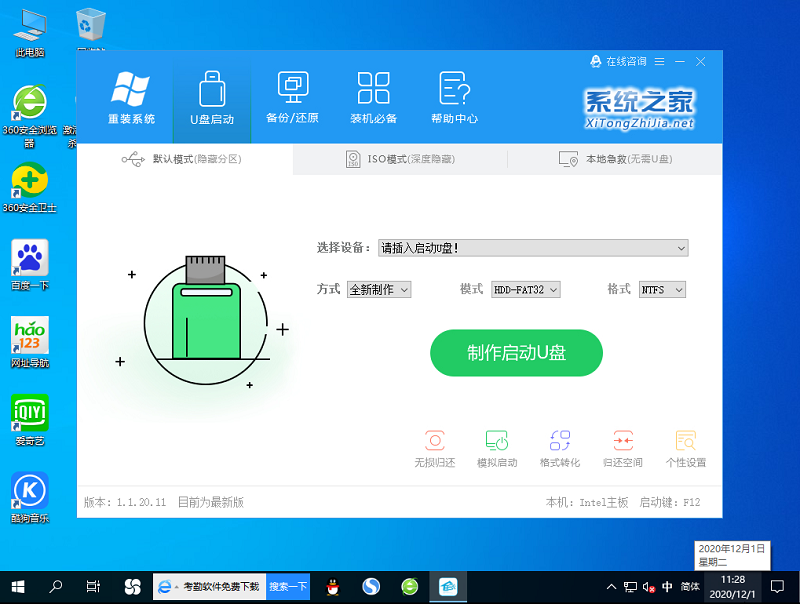首页
Win10专业版系统死机蓝屏怎么办?Win10专业版系统死机蓝屏解决方法
Win10专业版系统死机蓝屏怎么办?Win10专业版系统死机蓝屏解决方法
2021-12-20 17:19:12
来源:互联网
作者:admin
Win10专业版系统电脑用户在日常工作中有时候出现了系统死机蓝屏的情况,其实这是Win10专业版系统的稳定性问题,Win10专业版系统有很多不稳定的地方,小编这就分享一点Win10专业版系统死机蓝屏的解决方法。
方法如下(使用联想电脑做演示)
一、打开安全模式修复
1、长按电源按钮关机,再按电源按钮开机,重复步骤1~2三次,电脑上会出现lenovo的标志,下面【正在准备自动修复】,先等下。

2、电脑会自动跳到这个界面,点击【高级选项】。
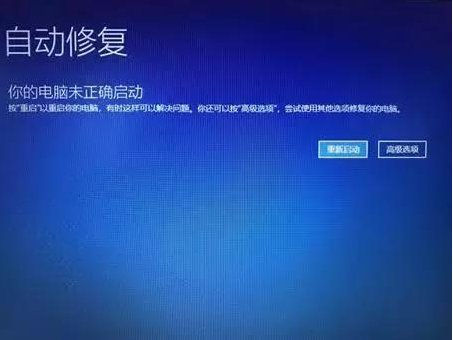
3、进去后点击【疑难解答】【高级选项】【启动设置】【点击重启】。
4、在【启动设置】里选择【5启动带网络连接的安全模式】,进入安全模式后,赶快用优盘存一下数据,然后尝试以下步骤:
把Win10专业版更新到最新版本。
在左下角的【搜索框】输入【更新】,点击第一个【检查更新】。
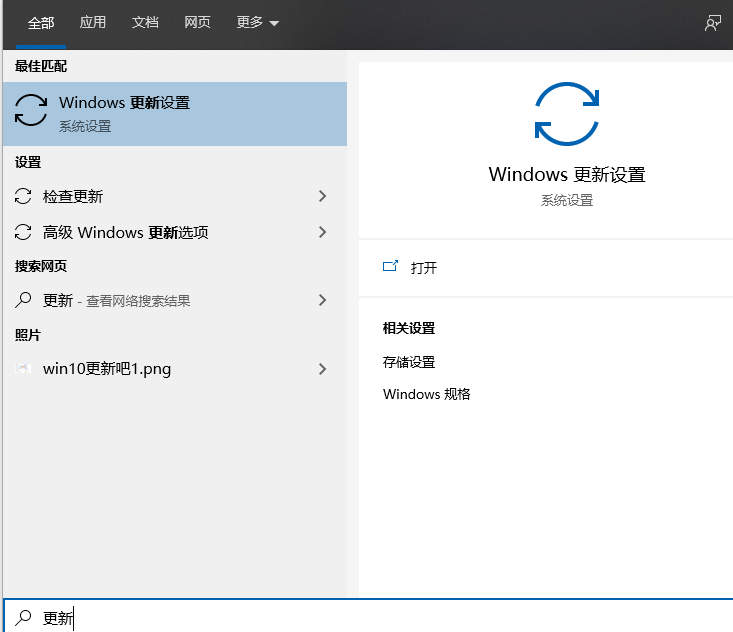
运行Windows10自带我的病毒查杀程序,清理病毒。
在左下角的【搜索框】输入【windows defender】,点击第一个【windows defener安全中心】进行全方面检查。
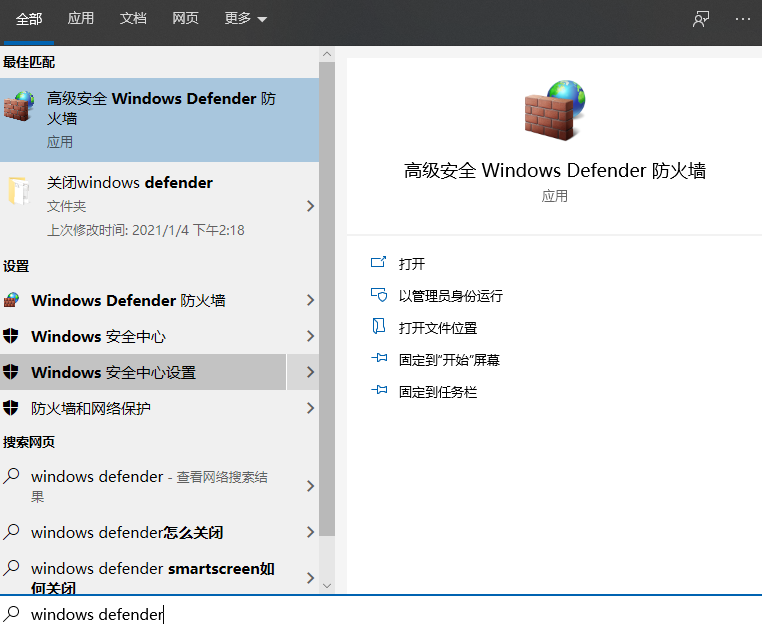
清理电脑垃圾,保证还有10%—15%的空间。
可以使用360或者腾讯管家等等,进行垃圾清理。
卸载问题软件。
鼠标右击左下角的【微软标志】【应用和功能】,找到刚下载的软件,这可能就是导致蓝屏的元凶。
操作完以后,电脑基本就可以重启了。
二、如果以上方法还不能解决的话,可以给Win10专业版电脑进行系统重装,重装系统基本可以解决所有的系统故障问题,推荐使用系统之家U盘重装工具。
相关文章
- win10时间不准怎么办? 04-04
- Win10管理员Administrator账户开启方法 04-04
- win10蓝屏irql not less or equal教程 03-27
- win10系统总弹出需要新应用打开此ymsgr的解决方法 01-24
- win10待机死机有什么好的处理方法?要怎么解决? 01-21
- win10系统groove播放器无法使用怎么办?win10系统音乐groove无法播放修复教程 01-21
精品游戏
换一批